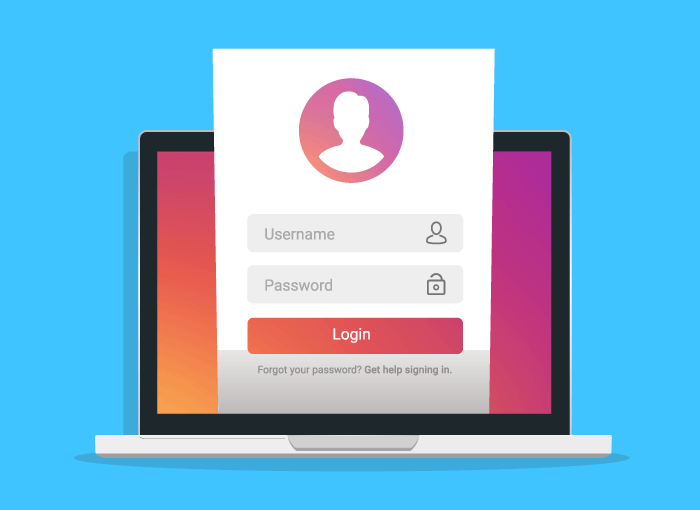ನಾವು ಮಾತನಾಡುವುದು ಇದು ಮೊದಲ ಬಾರಿಗೆ ಅಲ್ಲ ನಿಮ್ಮ ಕಂಪ್ಯೂಟರ್ನಲ್ಲಿ Instagram ವೀಡಿಯೊಗಳನ್ನು ಡೌನ್ಲೋಡ್ ಮಾಡುವುದು ಹೇಗೆಈ ಕ್ರಿಯೆಯು ಬಳಕೆದಾರರಲ್ಲಿ ಹೆಚ್ಚು ವಿನಂತಿಸಿದ ಕ್ರಿಯೆಗಳಲ್ಲಿ ಒಂದಾಗಿದೆ ಮತ್ತು ಇದು ಹೆಚ್ಚಿನ ಅನುಮಾನಗಳನ್ನು ಹುಟ್ಟುಹಾಕುತ್ತದೆಯಾದರೂ, ಇಂಟರ್ನೆಟ್ ಸಂಪರ್ಕವಿಲ್ಲದೆ, ನಿಮ್ಮ ಮೊಬೈಲ್ ಸಾಧನದಲ್ಲಿ ನೀವು ಬಯಸುವ ವೀಡಿಯೊ ವಿಷಯವನ್ನು ಅದೇ ಸಮಯದಲ್ಲಿ ಆನಂದಿಸಲು ವಿಭಿನ್ನ ಮಾರ್ಗಗಳಿವೆ. ನಿಮ್ಮ ಸ್ವಂತ ಸಾಮಾಜಿಕ ನೆಟ್ವರ್ಕ್ ಖಾತೆಗಳಲ್ಲಿ ಅದನ್ನು ಪ್ರಕಟಿಸಲು ಅಥವಾ ತ್ವರಿತ ಸಂದೇಶ ಅಪ್ಲಿಕೇಶನ್ಗಳಂತಹ ಇತರ ವಿಧಾನಗಳ ಮೂಲಕ ಇತರ ಬಳಕೆದಾರರಿಗೆ ಕಳುಹಿಸಲು ನೀವು ಅದೇ ವಿಷಯವನ್ನು ಬಳಸಬಹುದು.
ನಾವು ಹೇಳಿದಂತೆ ವಿವಿಧ ವಿಧಾನಗಳಿವೆ, ಮತ್ತು ಈ ಸಮಯದಲ್ಲಿ ನಾವು ನಿಮಗೆ ಬೇಕಾದ ಎಲ್ಲಾ ಆಡಿಯೊವಿಶುವಲ್ ವಿಷಯವನ್ನು ಡೌನ್ಲೋಡ್ ಮಾಡಲು ಹೊಸ ಪರ್ಯಾಯವನ್ನು ನೀಡಲಿದ್ದೇವೆ. ಈ ವಿಧಾನವು ನಿಮ್ಮ ಸ್ವಂತ ಕಂಪ್ಯೂಟರ್ನಲ್ಲಿ ವೀಡಿಯೊಗಳನ್ನು ಉಳಿಸಲು ನಿಮಗೆ ಸಹಾಯ ಮಾಡುತ್ತದೆ, ಇದರಿಂದ ನೀವು ಬಯಸಿದ ವಿಧಾನದ ಮೂಲಕ ಇತರ ಬಳಕೆದಾರರೊಂದಿಗೆ ಈ ವಿಷಯಗಳನ್ನು ನಂತರ ಹಂಚಿಕೊಳ್ಳಬಹುದು.
ತಿಳಿಯಲು ಈ ವಿಧಾನದೊಂದಿಗೆ ನಿಮ್ಮ ಕಂಪ್ಯೂಟರ್ನಲ್ಲಿ Instagram ವೀಡಿಯೊಗಳನ್ನು ಡೌನ್ಲೋಡ್ ಮಾಡುವುದು ಹೇಗೆ ಏನು ಬಳಸಲಾಗುವುದು ಎಂಬುದು ಆಯ್ಕೆಯಾಗಿದೆ ಪರೀಕ್ಷಿಸಿ ಗೂಗಲ್ ಕ್ರೋಮ್ನ ವಿಧಾನ, ಇದು ಕೈಗೊಳ್ಳಲು ಜಟಿಲವಾಗಿದೆ ಎಂದು ತೋರುತ್ತದೆಯಾದರೂ, ವಿಶೇಷವಾಗಿ ಇತರ ವಿಧಾನಗಳಿಗೆ ಹೋಲಿಸಿದರೆ, Instagram ನ ನಿರ್ಬಂಧಗಳನ್ನು ಬೈಪಾಸ್ ಮಾಡಲು ಮತ್ತು ನಿಮ್ಮ Instagram ಖಾತೆಯನ್ನು ಸೇವೆಗಳು ಅಥವಾ ವೆಬ್ ಪುಟಗಳಲ್ಲಿ ಇರಿಸುವುದನ್ನು ತಡೆಯಲು ಇದು ತುಂಬಾ ಪರಿಣಾಮಕಾರಿಯಾಗಿದೆ. ಮೂರನೇ ವ್ಯಕ್ತಿಗಳು.
ಈ ಕಾರ್ಯವಿಧಾನವನ್ನು ಹೇಗೆ ಕೈಗೊಳ್ಳಲಾಗುತ್ತದೆ ಎಂದು ನಿಮಗೆ ತಿಳಿದ ನಂತರ, ನಿಮಗೆ ಬೇಕಾದ ವೀಡಿಯೊವನ್ನು ಎಲ್ಲಾ ಸಮಯದಲ್ಲೂ ಡೌನ್ಲೋಡ್ ಮಾಡಲು ಕೆಲವು ಸೆಕೆಂಡುಗಳು ಮಾತ್ರ ಹೇಗೆ ತೆಗೆದುಕೊಳ್ಳುತ್ತದೆ ಎಂಬುದನ್ನು ನೀವು ನೋಡಲು ಸಾಧ್ಯವಾಗುತ್ತದೆ.
Instagram ಡೌನ್ಲೋಡ್ ನಿರ್ಬಂಧಿಸುವಿಕೆಯನ್ನು ಬೈಪಾಸ್ ಮಾಡಿ
ಮೊದಲನೆಯದಾಗಿ, ನೀವು ತಿಳಿದುಕೊಳ್ಳಲು ಬಯಸಿದರೆ ನಿಮ್ಮ ಕಂಪ್ಯೂಟರ್ನಲ್ಲಿ Instagram ವೀಡಿಯೊಗಳನ್ನು ಡೌನ್ಲೋಡ್ ಮಾಡುವುದು ಹೇಗೆ, ನೀವು ಮಾಡಬೇಕಾಗಿರುವುದು Instagram ವೆಬ್ಸೈಟ್ಗೆ ಹೋಗಿ ಮತ್ತು ನಂತರ ನೀವು ಡೌನ್ಲೋಡ್ ಮಾಡಲು ಬಯಸುವ ವೀಡಿಯೊವನ್ನು ಕಂಡುಹಿಡಿಯುವುದು.
ಒಮ್ಮೆ ನೀವು ಅದನ್ನು ಪತ್ತೆ ಮಾಡಿದ ನಂತರ, ನಿಮ್ಮ ಸಾಧನದ ಮಾನಿಟರ್ನಲ್ಲಿ ದೊಡ್ಡ ಪರದೆಯಲ್ಲಿ ಅದನ್ನು ವೀಕ್ಷಿಸಲು ಪ್ರಾರಂಭಿಸಲು ನೀವು ಅದರ ಮೇಲೆ ಕ್ಲಿಕ್ ಮಾಡಬೇಕು ಅಥವಾ ಇನ್ನೊಂದು ಟ್ಯಾಬ್ನಲ್ಲಿ ಅದನ್ನು ತೆರೆಯಿರಿ ಇದರಿಂದ ನೀವು ವೀಡಿಯೊ ಇರುವ ನಿರ್ದಿಷ್ಟ ಪುಟವನ್ನು ಪ್ರವೇಶಿಸಬಹುದು. ಒಮ್ಮೆ ನೀವು ಅದನ್ನು ಹೊಂದಿದ್ದರೆ, ಅದನ್ನು ಆಡಲು ಪ್ರಾರಂಭಿಸಿ.
ಒಮ್ಮೆ ಅದು ಪ್ಲೇ ಆಗುತ್ತಿದೆ, ನೀವು ಮಾಡಬೇಕಾದುದು ವೀಡಿಯೊದ ಮೇಲೆ ಬಲ ಕ್ಲಿಕ್ ಮಾಡಿ ಮತ್ತು ನಂತರ ಕ್ಲಿಕ್ ಮಾಡಿ ಪರಿಶೀಲಿಸಲು, ಪಾಪ್-ಅಪ್ ಸಂದರ್ಭ ಮೆನುವಿನ ಕೆಳಭಾಗದಲ್ಲಿ ಕಾಣಿಸಿಕೊಳ್ಳುವ ಆಯ್ಕೆ. ಅದೇ ರೀತಿಯಲ್ಲಿ, ನೀವು ಫಲಕವನ್ನು ನಮೂದಿಸಬಹುದು ಪರೀಕ್ಷಿಸಿ ಅದೇ ಸಮಯದಲ್ಲಿ ಕೀ ಸಂಯೋಜನೆಯನ್ನು ಒತ್ತುವ ಮೂಲಕ ನೇರವಾಗಿ ನಿಯಂತ್ರಣ + ಶಿಫ್ಟ್ + I ಕೀಬೋರ್ಡ್ನಲ್ಲಿ.
ಪರದೆಯ ಬಲಭಾಗದಲ್ಲಿ ಮೆನು ಕಾಣಿಸುತ್ತದೆ. ಪರೀಕ್ಷಿಸಿ, ವೆಬ್ಸೈಟ್ ಅನ್ನು ಅದರ ಮೊಬೈಲ್ ಆವೃತ್ತಿಯಲ್ಲಿ ವೀಕ್ಷಿಸಲು ಸಾಧ್ಯವಾಗುವುದರಿಂದ ಹಿಡಿದು ಪ್ರತಿ ವೆಬ್ ಪುಟದಲ್ಲಿ ಇರುವ ವಿವಿಧ ಸಂಪನ್ಮೂಲಗಳನ್ನು ವೀಕ್ಷಿಸಲು ಸಾಧ್ಯವಾಗುವವರೆಗೆ ನೀವು ವಿಭಿನ್ನ ಕ್ರಿಯೆಗಳನ್ನು ಕೈಗೊಳ್ಳಬಹುದು. ಈ ಸಂದರ್ಭದಲ್ಲಿ, ನೀವು ವಿಭಾಗದ ಮೇಲೆ ಕ್ಲಿಕ್ ಮಾಡಬೇಕು ಎಲಿಮೆಂಟ್ಸ್ ಅದು ಬಲ ಕಾಲಂನಲ್ಲಿ ಗೋಚರಿಸುತ್ತದೆ, ಅಲ್ಲಿ ವೆಬ್ ಪುಟ ಕೋಡ್ ಅನ್ನು ಪ್ರದರ್ಶಿಸಲಾಗುತ್ತದೆ.
ಮೊದಲಿಗೆ ನೀವು ಹುಡುಕುತ್ತಿರುವ ವೀಡಿಯೊವನ್ನು ಕಂಡುಹಿಡಿಯುವುದು ತುಂಬಾ ಕಷ್ಟಕರವೆಂದು ತೋರುತ್ತದೆಯಾದರೂ, ಆ ಪರದೆಯಲ್ಲಿ ಕೇವಲ ಒಂದು ವೀಡಿಯೊ ಲೋಡ್ ಆಗಿರುವುದರಿಂದ, ಅದನ್ನು ಕಂಡುಹಿಡಿಯುವುದು ತುಂಬಾ ಸುಲಭವಾಗುತ್ತದೆ. ವಾಸ್ತವವಾಗಿ, ನೀವು ಮಾಡಬೇಕಾಗಿರುವುದು ಕೀ ಸಂಯೋಜನೆಯನ್ನು ಒತ್ತಿ ನಿಯಂತ್ರಣ + ಎಫ್, ಇದು ಹುಡುಕಾಟ ಫಲಕವನ್ನು ತೆರೆಯುತ್ತದೆ. ಅದು ತೆರೆದ ನಂತರ ನೀವು ಬರೆಯಬೇಕು «.mp4«, ಪ್ರಸ್ತುತ ಪ್ಲೇ ಆಗುತ್ತಿರುವ ಮತ್ತು ನೀವು ಡೌನ್ಲೋಡ್ ಮಾಡಲು ಬಯಸುವ ವೀಡಿಯೊವನ್ನು ಹುಡುಕಲು ಇದು ನಿಮಗೆ ಸುಲಭಗೊಳಿಸುತ್ತದೆ.
ಈ ಹುಡುಕಾಟ ಪದವನ್ನು ಇರಿಸುವ ಮೂಲಕ ನೀವು ವೀಡಿಯೊವನ್ನು ತ್ವರಿತವಾಗಿ ಪತ್ತೆ ಮಾಡುತ್ತೀರಿ, ಏಕೆಂದರೆ ವೆಬ್ ಕೋಡ್ನಲ್ಲಿ ಹಳದಿ ಬಣ್ಣದಲ್ಲಿ ಹೈಲೈಟ್ ಮಾಡಲಾಗುತ್ತದೆ. ಮುಂದೆ, ಒಮ್ಮೆ ವೀಡಿಯೊ ಇದೆ, ನೀವು ಮಾಡಬೇಕು .mp4 ಅನ್ನು ಒಳಗೊಂಡಿರುವ ಲಿಂಕ್ ಮೇಲೆ ಬಲ ಕ್ಲಿಕ್ ಮಾಡಿ ಮತ್ತು "ಹೊಸ ಟ್ಯಾಬ್ನಲ್ಲಿ ತೆರೆಯಿರಿ" ಆಯ್ಕೆಯ ಮೇಲೆ ಕ್ಲಿಕ್ ಮಾಡಿ. ಇದು ಹೊಸ ಟ್ಯಾಬ್ನಲ್ಲಿ ವೀಡಿಯೊಗೆ ಲಿಂಕ್ ಅನ್ನು ತೆರೆಯುತ್ತದೆ.
ಇದನ್ನು ಮಾಡುವುದರಿಂದ, Google Chrome ವೀಡಿಯೊವನ್ನು ಮತ್ತೊಂದು ಟ್ಯಾಬ್ನಲ್ಲಿ ಮಾತ್ರ ತೆರೆಯುತ್ತದೆ, ಆದ್ದರಿಂದ ನೀವು Instagram ನ ಸ್ವಂತ ವೆಬ್ಸೈಟ್ನ ಹೊರಗಿನ ವಿಷಯವನ್ನು ಪ್ರವೇಶಿಸಲು ಸಾಧ್ಯವಾಗುತ್ತದೆ, ಇದರರ್ಥ ಇದು ಸಾಮಾಜಿಕ ನೆಟ್ವರ್ಕ್ ಜಾರಿಗೊಳಿಸಿದ ಡೌನ್ಲೋಡ್ ರಕ್ಷಣೆಗೆ ಒಳಪಟ್ಟಿರುವುದಿಲ್ಲ. ತನ್ನದೇ ಆದ ವೆಬ್ಸೈಟ್. ಇದು ವೀಡಿಯೊದ ಮೇಲೆ ಬಲ ಕ್ಲಿಕ್ ಮಾಡಲು ನಿಮಗೆ ಅನುಮತಿಸುತ್ತದೆ ಮತ್ತು ಗೋಚರಿಸುವ ಸಂದರ್ಭೋಚಿತ ಮೆನುವಿನಲ್ಲಿ, ಆಯ್ಕೆಯನ್ನು ಒತ್ತಿರಿ ವೀಡಿಯೊವನ್ನು ಹೀಗೆ ಉಳಿಸಿ ...
ವೀಡಿಯೊಗಾಗಿ ಗಮ್ಯಸ್ಥಾನ ಫೋಲ್ಡರ್ ಅನ್ನು ಆಯ್ಕೆ ಮಾಡಲು ಇದು ವಿಂಡೋವನ್ನು ತೆರೆಯುತ್ತದೆ. ನಿಮಗೆ ಬೇಕಾದುದನ್ನು ನೀವು ಆಯ್ಕೆ ಮಾಡಿಕೊಳ್ಳುತ್ತೀರಿ ಮತ್ತು ವೀಡಿಯೊವನ್ನು ಉಳಿಸಲು ನಿಮಗೆ ಸಾಧ್ಯವಾಗುತ್ತದೆ, ಅದನ್ನು ನಿಮ್ಮ ಕಂಪ್ಯೂಟರ್ನಲ್ಲಿ ಡೌನ್ಲೋಡ್ ಮಾಡಲಾಗುತ್ತದೆ ಮತ್ತು ಸಂಗ್ರಹಿಸಲಾಗುತ್ತದೆ. ಒಮ್ಮೆ ಇದನ್ನು ಮಾಡಿದ ನಂತರ, ಡೌನ್ಲೋಡ್ ಪೂರ್ಣಗೊಳ್ಳಲು ನೀವು ಕಾಯಬೇಕಾಗುತ್ತದೆ, ಇದು ನಿಮ್ಮ ಸಂಪರ್ಕವನ್ನು ಅವಲಂಬಿಸಿ ಹೆಚ್ಚು ಅಥವಾ ಕಡಿಮೆ ಸಮಯವನ್ನು ತೆಗೆದುಕೊಳ್ಳುತ್ತದೆ (ಅವುಗಳು ಹೆಚ್ಚು ಭಾರವಾಗಿರದ ಕಾರಣ ತ್ವರಿತವಾಗಿ ಡೌನ್ಲೋಡ್ ಮಾಡಲು ಒಲವು ತೋರುತ್ತದೆ), ಮತ್ತು ನೀವು ಮಾಡಲು ಸಾಧ್ಯವಾಗುತ್ತದೆ ನಿಮಗೆ ಬೇಕಾದ ವೀಡಿಯೊ ಬಳಕೆ, ಅಂದರೆ, ಅದನ್ನು ನಿಮ್ಮ ನೆಚ್ಚಿನ ಸಾಮಾಜಿಕ ನೆಟ್ವರ್ಕ್ಗಳಿಗೆ ಅಪ್ಲೋಡ್ ಮಾಡಿ, WhatsApp ಮೂಲಕ ಕಳುಹಿಸಿ, ಇಮೇಲ್ ಮೂಲಕ ಕಳುಹಿಸಿ, ಇತ್ಯಾದಿ.
ನಿಸ್ಸಂದೇಹವಾಗಿ, ತಿಳಿಯುವ ಈ ರೀತಿಯಲ್ಲಿ ನಿಮ್ಮ ಕಂಪ್ಯೂಟರ್ನಲ್ಲಿ Instagram ವೀಡಿಯೊಗಳನ್ನು ಡೌನ್ಲೋಡ್ ಮಾಡುವುದು ಹೇಗೆ ಇದು ತುಂಬಾ ಪರಿಣಾಮಕಾರಿಯಾಗಿದೆ ಮತ್ತು ಒಮ್ಮೆ ನೀವು ಅದನ್ನು ಹೇಗೆ ಮಾಡಬೇಕೆಂದು ತಿಳಿದಿದ್ದರೆ, ಇದು ನಿಸ್ಸಂದೇಹವಾಗಿ ತ್ವರಿತವಾಗಿ ಮಾಡಲಾಗುತ್ತದೆ ಮತ್ತು ಇತರ ಪ್ರೋಗ್ರಾಂಗಳು ಅಥವಾ ಬಾಹ್ಯ ವೆಬ್ಸೈಟ್ಗಳನ್ನು ಆಶ್ರಯಿಸದಿರುವ ಹೆಚ್ಚಿನ ಪ್ರಯೋಜನದೊಂದಿಗೆ, ಇದು ಯಾವಾಗಲೂ ತುಂಬಾ ಉಪಯುಕ್ತವಾಗಿದೆ. ಈ ರೀತಿಯಾಗಿ, ನಿಮ್ಮ Google Chrome ಬ್ರೌಸರ್ಗಿಂತ ಹೆಚ್ಚೇನೂ ಇಲ್ಲದೇ, ನಿಮ್ಮ ಕಂಪ್ಯೂಟರ್ನಲ್ಲಿ ನೀವು ಹೊಂದಲು ಬಯಸುವ ವೀಡಿಯೊವನ್ನು ನೀವು ಡೌನ್ಲೋಡ್ ಮಾಡಬಹುದು.
ಈ ಸರಳ ರೀತಿಯಲ್ಲಿ ನೀವು ಈ ಪ್ಲಾಟ್ಫಾರ್ಮ್ನಿಂದ ವೀಡಿಯೊಗಳನ್ನು ಡೌನ್ಲೋಡ್ ಮಾಡಬಹುದು, ಇಂದು, ಎಲ್ಲಾ ವಯಸ್ಸಿನ ಹೆಚ್ಚಿನ ಸಂಖ್ಯೆಯ ಜನರು ಹೆಚ್ಚು ಬಳಸುತ್ತಾರೆ, ಅವರು ಇತರ ಜನರೊಂದಿಗೆ ಸಂವಹನ ನಡೆಸಲು ಮತ್ತು ಎಲ್ಲಾ ರೀತಿಯ ವಿಷಯವನ್ನು ಇತರರೊಂದಿಗೆ ಹಂಚಿಕೊಳ್ಳಲು ಮುಖ್ಯ ಮಾರ್ಗವಾಗಿ Instagram ಗೆ ತಿರುಗುತ್ತಾರೆ. ಬಳಕೆದಾರರು.
ಆದಾಗ್ಯೂ, ವೀಡಿಯೊಗಳನ್ನು ಡೌನ್ಲೋಡ್ ಮಾಡಲು ನೀವು ಈ ಆಯ್ಕೆಯನ್ನು ತುಂಬಾ ಉಪಯುಕ್ತವೆಂದು ನೋಡಬಹುದಾದರೂ, ನೀವು ಇತರ ಬಳಕೆದಾರರಿಂದ ವಿಷಯವನ್ನು ಹಂಚಿಕೊಳ್ಳಲು ಹೋದರೆ ನೀವು ಅವರಿಗೆ ಅನುಗುಣವಾದ ಕ್ರೆಡಿಟ್ಗಳನ್ನು ನೀಡಬೇಕು, ಅದರ ಜೊತೆಗೆ ನೀವು ವಿಷಯವನ್ನು ಹಂಚಿಕೊಳ್ಳಬಾರದು ಎಂಬುದನ್ನು ನೀವು ನೆನಪಿನಲ್ಲಿಟ್ಟುಕೊಳ್ಳಬೇಕು ಜನರಿಗೆ ಖಾಸಗಿ, ಮತ್ತು ಅವರ ಒಪ್ಪಿಗೆಯಿಲ್ಲದೆ ಇನ್ನೂ ಕಡಿಮೆ, ಇದು ನಿಮಗೆ ತುಂಬಾ ಹಾನಿಕಾರಕ ಮತ್ತು ಋಣಾತ್ಮಕ ಪರಿಣಾಮಗಳನ್ನು ಉಂಟುಮಾಡಬಹುದು. ಈ ಕಾರಣಕ್ಕಾಗಿ, ಇತರ ಬಳಕೆದಾರರೊಂದಿಗೆ ಜವಾಬ್ದಾರಿಯುತ ಮತ್ತು ಗೌರವಾನ್ವಿತ ರೀತಿಯಲ್ಲಿ Instagram ನಿಂದ ವೀಡಿಯೊಗಳನ್ನು ಡೌನ್ಲೋಡ್ ಮಾಡಲು ಈ ಚಿಕ್ಕ ಟ್ರಿಕ್ ಅನ್ನು ಬಳಸಲು ನಾವು ನಿಮಗೆ ಸಲಹೆ ನೀಡುತ್ತೇವೆ.